Mỗi thiết bị mạng đều có một địa chỉ IP để giao tiếp, kết nối và chia sẻ dữ liệu với nhau. Hãy cùng tìm hiểu IP là gì và cách kiểm tra nhanh nhất địa chỉ IP trên các thiết bị trong bài viết sau đây nhé!
Tóm tắt
IP là gì?
IP (Internet Protocol) là địa chỉ giao thức của Internet, tương tự như địa chỉ nhà, địa chỉ cơ quan, doanh nghiệp vậy. Các thiết bị phần cứng trong mạng muốn kết nối và giao tiếp với nhau thì bắt buộc phải có địa chỉ IP (IP address).

IP được dùng để làm gì?
Địa chỉ IP giúp các thiết bị trên mạng Internet có thể phân biệt, chia sẻ và giao tiếp với nhau. Mỗi thiết bị đều có danh tính riêng khi kết nối mạng, bạn có thể tìm địa chỉ qua IP tương tự như mỗi gia đình, doanh nghiệp lại có một địa chỉ cụ thể vậy.
Ví dụ, khi bạn muốn gửi thư cho một người bạn ở xa thì bạn cần phải có địa chỉ chính xác và số điện thoại để tra cứu, truy xuất. Quy trình gửi dữ liệu qua Internet cũng tương tự như vậy nhưng được thực hiện hoàn toàn tự động. Thay vì dùng số điện thoại, thì máy tính sẽ dùng DNS Server để tra cứu đích đến và địa chỉ IP.
Cấu tạo của địa chỉ IP
Cấu trúc địa chỉ IP được chia thành 5 lớp (class) riêng biệt sau đây:
Lớp A
Bao gồm các lớp địa chỉ IP có octet đầu tiên từ 1-126, từ 1.0.0.1 đến 126.0.0.0. Lớp A thường được dành riêng cho các tổ chức lớn trên thế giới.
Lớp B
Bao gồm các địa chỉ IP có octet đầu tiên trong khoảng từ 128-191, từ 128.1.0.0 đến 191.254.0.0. Lớp B thường được sử dụng cho các tổ chức cấp trung trên thế giới.
Lớp C
Bao gồm các địa chỉ IP có octet đầu tiên trong khoảng từ 192-223, từ 192.0.1.0 đến 223.255.254.0, trong đó có cả máy tính cá nhân. Lớp C thường dành cho các tổ chức nhỏ nói chung.
Lớp D
Bao gồm các địa chỉ IP có octet đầu tiên trong khoảng từ 224-239, từ 224.0.0.0 đến 239.255.255.255. Lớp D có 4 bit đầu tiên luôn là 1110 và được sử dụng để truyền phát thông tin (multicast/broadcast).
Lớp E
Bao gồm các địa chỉ IP có octet đầu tiên trong khoảng từ 240-255, từ 240.0.0.0 đến 254.255.255.255. Lớp E có 4 bit đầu tiên luôn là 1111 và thường được dành riêng cho công tác nghiên cứu.
Loopback
Lớp này có địa chỉ 127.x.x.x và được dùng riêng để kiểm tra vòng lặp quy hồi (loopback).
Trên thực tế, chỉ có các địa chỉ lớp A, B, C được ứng dụng phổ biến và dùng để cài đặt cho các nút mạng thông thường. Lớp D thường được dùng trong một số ứng dụng truyền thông đa phương tiện. Còn lớp E thì vẫn ở trong phòng thí nghiệm và dự phòng mà thôi.
Các loại IP chính
Hiện nay có 4 loại IP phổ biến, có thể là địa chỉ IPv4 hoặc IPv6, bao gồm: IP Private, IP Public, IP tĩnh và IP động.
IP Private (IP nội bộ)
Đây là dãy IP thường được sử dụng cho các máy tính trong một mạng nội bộ như mạng nhà trường, công ty, tổ chức…

IP Private giúp các máy tính trong hệ thống kết nối với nhau thông qua thiết lập thủ công hoặc router thiết kế tự động, không kết nối trực tiếp với các máy tính bên ngoài.
IP Public (IP công cộng, cộng đồng)
Đây là IP thường được sử dụng trong mạng gia đình hoặc doanh nghiệp để kết nối Internet.
Mã IP Public trong router gia đình hoặc các server là yếu tố quan trọng để các phần cứng mạng có thể truy cập công khai. Các thông số phải được ghi nhớ chính xác, đặc biệt khi thuê máy chủ để thiết lập kết nối cho website.
IP tĩnh
Đây là địa chỉ được cài đặt thủ công cho thiết bị và không hề thay đổi. Chúng giúp các thiết bị khác kết nối Internet nhanh chóng mà không cần đợi cấp phát IP.

Ngoài ra, IP tĩnh còn có khả năng tăng tốc độ tải trang, tải về file Torrent và giữ đường truyền ổn định với các máy tính trong mạng nội bộ.
Nhược điểm của IP tĩnh là cấu hình thủ công, mất nhiều thời gian thiết lập, chỉnh IP tĩnh và cấu hình đúng router để kết nối thành công.
IP động
Đây là IP được gán tự động cho mỗi kết nối hoặc nút mạng. Ví dụ, địa chỉ IP cho điện thoại thông minh, máy tính…
Trái ngược với IP tĩnh, IP động sử dụng phương thức DHCP và luôn thay đổi địa chỉ mỗi khi bạn ngắt và kết nối lại. DHCP là giao thức tự động cấp phát địa chỉ IP dành cho các thiết bị dùng để truy cập vào Internet.
Ưu điểm của IP động: tính linh hoạt, dễ cài đặt và dễ quản lý, không bị giới hạn số lượng thiết bị kết nối. Vì các thiết bị không cần thiết trong mạng sẽ bị ngắt kết nối và giải phóng IP cho các thiết bị mới dùng.
IP động được sử dụng phổ biến nhất trong các gia đình. Tuy nhiên, do địa chỉ IP của router luôn thay đổi định kỳ, dẫn đến việc xung đột IP giữa các máy mới vào dùng IP của máy đang hoạt động trong hệ thống.
Cách tra cứu địa chỉ IP
Tìm địa chỉ IP công cộng
Bạn có thể sử dụng các trang web như ipchicken.com, whatsmyip.org hoặc WhatIsMyIPAddress.com để lấy địa chỉ IP công cộng trên router. Thích hợp với mọi thiết bị kết nối mạng hỗ trợ trình duyệt web như máy tính bảng, laptop, PC, điện thoại thông minh, iPod…
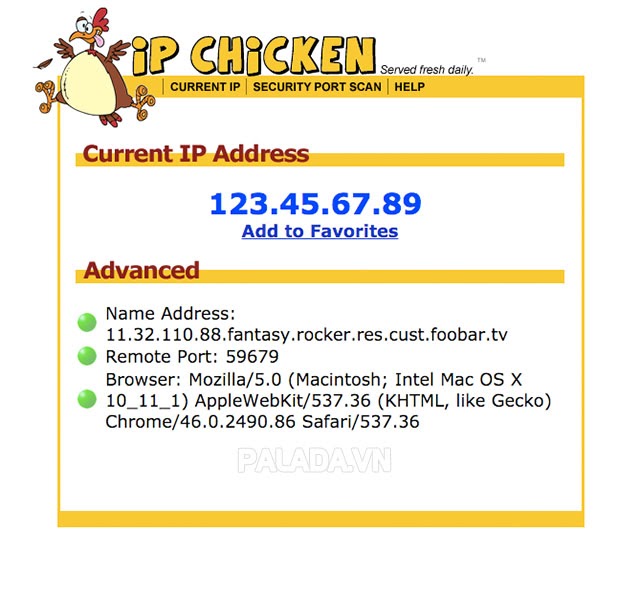
Tìm địa chỉ IP nội bộ
Bạn có thể dò tìm địa chỉ IP của người khác, máy tính khác thông qua Command Prompt bằng cách nhấn tổ hợp phím Windows + R, sau đó nhập cmd và ấn Enter. Sau đó, bạn sử dụng lệnh ipconfig và nhấn Enter thì sẽ hiện ra kết quả địa chỉ IP ở dòng IPv4 Address.
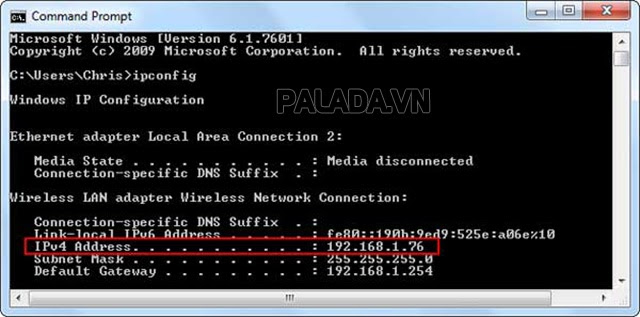
Trong Linux, cách tìm, kiểm tra, đổi IP máy tính là dùng cửa sổ terminal và nhập lệnh hostname -I (chữ i viết hoa), ifconfig hoặc ip show addr. Đối với Mac OS X thì bạn sử dụng lệnh ifconfig.
Đối với iPhone, iPad và iPod touch, đầu tiên bạn truy cập vào menu Wi-Fi trong Settings, sau đó nhấn nút “i” nhỏ bên cạnh mạng được kết nối để kiểm tra IP mạng đang dùng. Bạn sẽ nhìn thấy tab DHCP hay tĩnh tùy thuộc vào việc địa chỉ IP được gán bằng DHCP hay nhập thủ công.
Đối với Android, bạn truy cập vào Settings >> Wireless Controls >> Wi-Fi settings, sau đó chạm vào mạng trên cửa sổ mới hiển thị để tra (check) địa chỉ IP.
Trên đây là tổng hợp kiến thức cần biết về IP. Hy vọng những chia sẻ trong bài viết có thể giúp các bạn biết cách tìm kiếm và sử dụng địa chỉ IP chính xác cho các thiết bị khi cần.



